MOV को मुख्य रूप से विभिन्न मल्टीमीडिया सामग्री के लिए Apple के QuickTime के लिए विकसित किया गया था। क्योंकि इसका आविष्कार Apple द्वारा किया गया था, यह केवल iOS उत्पादों और खिलाड़ियों के अनुकूल है। इस प्रकार का प्रारूप विशेष रूप से वीडियो उद्देश्यों के लिए बनाया गया था। आप विभिन्न संगीत वीडियो और यहां तक कि MOV प्रारूप के साथ पॉडकास्ट का आनंद ले रहे होंगे। इस जीवनशैली को देखते हुए, आप अपनी बैटरी लाइफ का अधिक उपभोग किए बिना भी अपने वीडियो का आनंद ले सकते हैं। अपने पसंदीदा ऑडियो सुनते समय स्क्रीन डिस्प्ले को बंद कर दें। अपने MOV को M4A में कनवर्ट करना ऑडियो प्रारूप इसका सटीक समाधान है।
भाग 1. हमें MOV को M4A ऑडियो फ़ाइल में क्यों बदलना चाहिए?
एमओवी प्रारूप क्या है?
MOV एक वीडियो कंटेनर है जो मुख्य रूप से QuickTime से जुड़ा है। यह मूल रूप से Apple के लिए होने के बावजूद, इसे Windows OS पर भी चलाया जा सकता है। यह प्रारूप टेक्स्ट डेटा के हिस्से के रूप में ऑडियो, उपशीर्षक भी रख सकता है। इस प्रारूप वाले वीडियो में बड़े आकार की फ़ाइलें होती हैं। और अगर आप उन्हें अपने गैजेट का उपयोग करके खेल रहे हैं, तो आपकी बैटरी लाइफ तेजी से घटेगी। इसके अलावा, जब भी आप गैर-आईओएस उपकरणों के साथ खेलते हैं तो आपको गड़बड़ियों का अनुभव हो सकता है।
M4A प्रारूप क्या है?
दूसरी ओर, एमपीईजी -4 ऑडियो के लिए एम 4 ए या छोटा एक प्रारूप है जो विभिन्न प्रकार की ऑडियो सामग्री को पकड़ सकता है, जिसमें पॉडकास्ट, गाने और ऑडियोबुक शामिल हैं। यह मूल रूप से एमपीईजी -4 कंटेनर में सहेजा गया है और या तो ऐप्पल लॉसलेस ऑडियो कोडेक (एएलएसी) या उन्नत ऑडियो कोडिंग (एएसी) के साथ एन्कोड किया गया है। यह ऑडियो फ़ाइल एक बहु-प्लेटफ़ॉर्म प्रारूप है जिसे Apple iTunes, macOS और iOS के लिए Apple Music और Microsoft Windows Media Player के साथ एक्सेस किया जा सकता है। यह MP4 प्रारूप के समान है लेकिन जो बात उन्हें अलग बनाती है वह यह है कि M4A में कोई वीडियो नहीं है। इसका सीधा सा मतलब है, यह दोषरहित है, डीआरएम संरक्षित नहीं है, इसे संपादित किया जा सकता है, और अधिक लचीले ढंग से स्थानांतरित किया जा सकता है।
आगे यह समझाने की जरूरत नहीं है कि M4A MOV से बेहतर है। यह आपकी स्टोरेज खपत और बैटरी लाइफ को कम करने में आपकी मदद कर सकता है। मैक या विंडोज पर MOV को M4A में बदलें।
भाग 2। MOV वीडियो को M4A में कनवर्ट करने के 3 सबसे तेज़ तरीके
AVAide वीडियो कन्वर्टर का उपयोग करें
अपनी फ़ाइल को MOV से M4A में बदलने के लिए, आपको सही सॉफ़्टवेयर की आवश्यकता है जो आपकी त्रुटिपूर्ण सहायता करे। AVAide वीडियो कन्वर्टर उस चिंता का सटीक समाधान है। यह टूल आम और पेशेवर उपयोगकर्ताओं की अपेक्षाओं को पार कर जाता है। गति, संकल्प, प्रारूप, समूह रूपांतरण और यहां तक कि इसके टूलबॉक्स पर भी। यह आपके मीडिया प्रबंधन और संवर्द्धन के लिए एक संपूर्ण सौदा है। नीचे करने के लिए सरल कदम हैं।
स्टेप 1सॉफ्टवेयर स्थापित करें
आप की आधिकारिक वेबसाइट पर जाकर अपने डिवाइस पर सॉफ्टवेयर डाउनलोड कर सकते हैं AVAide वीडियो कन्वर्टर. एक बार पूरी तरह से डाउनलोड हो जाने के बाद, यह स्थापित करने के लिए आसानी से उपलब्ध है।

इस निशुल्क आज़माएं विंडोज 7 या बाद के संस्करण के लिए
 सुरक्षित डाऊनलोड
सुरक्षित डाऊनलोड
इस निशुल्क आज़माएं Mac OS X 10.12 या बाद के संस्करण के लिए
 सुरक्षित डाऊनलोड
सुरक्षित डाऊनलोडचरण दोअपनी MOV फ़ाइलें खींचें
स्वरूपों की सूची से, क्लिक करें ऑडियो बटन और कंटेनरों में से चुनें जो आवश्यक है एम4ए प्रारूप। इसे क्लिक करें और आगे बढ़ें।
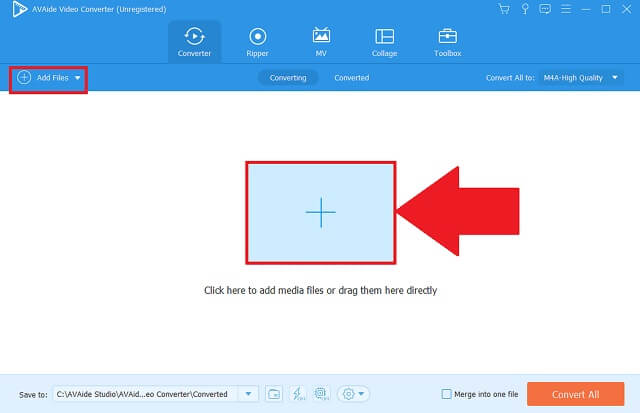
चरण 3अपना आउटपुट स्वरूप चुनें
क्लिक करके अपने आउटपुट का स्वरूप बदलें एमकेवी बटन। इच्छित क्लिक करके अपनी सभी फ़ाइलें एक क्लिक में बदलें सभी को रूपांतरित करें बटन।
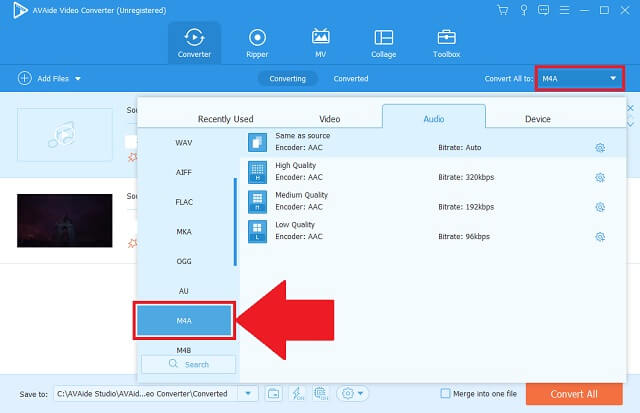
चरण 4अपना रूपांतरण शुरू करें
क्लिक करके प्रक्रिया शुरू करने के लिए आगे बढ़ें सभी को रूपांतरित करें बटन। आप प्रक्रिया को रोककर भी रोक सकते हैं और यदि आप भी जारी रखना चाहते हैं तो फिर से शुरू कर सकते हैं।
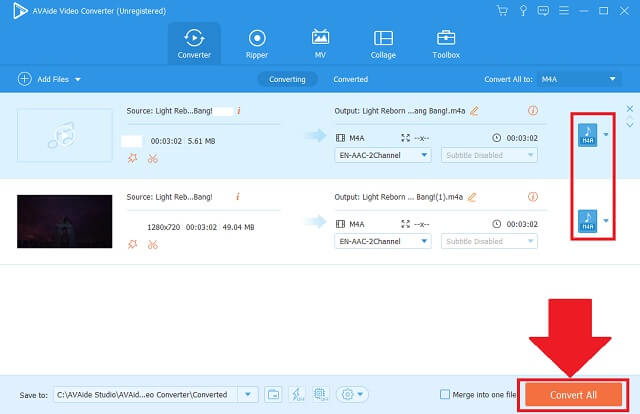
चरण 5अपनी ऑडियो फाइलों की जांच करें
अंत में, अपनी नई कनवर्ट की गई फ़ाइलों को उनके निर्दिष्ट स्थानीय फ़ाइल धारकों पर उद्धृत करके जांचें।
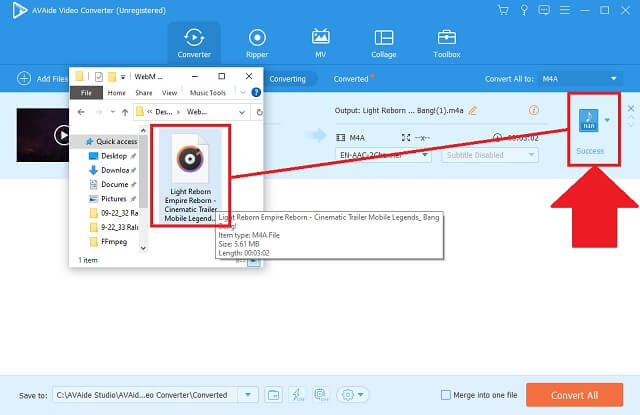
- इसमें प्रमुख विशेषताएं शामिल हैं जिनकी आप एक उत्कृष्ट कनवर्टर के लिए मांग करते हैं।
- यह हमें 300 से अधिक विकल्पों के साथ ऑडियो और वीडियो प्रारूपों को बदलने की अनुमति देता है।
- यह फ़ाइल स्वरूप की प्राथमिकताओं को समायोजित और संशोधन कर सकता है।
- यह एक साथ रूपांतरण के साथ भी पूरी तरह से काम करता है।
- यह हमें प्रक्रियाओं को चलाने के लिए सरल निर्देश देता है।
- इसमें अभी तक कोई डीवीडी या ब्लू-रे सेवाएं नहीं हैं।
- परीक्षण संस्करण की अवधि सीमित है।
AVAide फ्री MOV कन्वर्टर की ऑनलाइन विधि का अन्वेषण करें
सॉफ्टवेयर संस्करण के अलावा, हम इसका भी उपयोग कर सकते हैं AVAide फ्री MOV कन्वर्टर चूंकि यह वेब-आधारित प्रोग्राम है जो आपके इंटरनेट कनेक्शन से उपलब्ध है। यह पूरी तरह से कर सकता है MOV को M4A में बदलें बिना किसी पूर्व अनुभव या किसी विशेषज्ञता की आवश्यकता के भी। इन त्वरित चरणों का पालन करके इसे आजमाने के लिए बेहतर है।
स्टेप 1आधिकारिक वेबसाइट तक पहुंच प्राप्त करें
अपने वेब ब्राउज़र पर, सीधे की वेब साइट पर जाएँ AVAide फ्री MOV कन्वर्टर. एक बार उतरने के बाद, टूल अपने सामयिक और आधुनिक इंटरफ़ेस के साथ आपका स्वागत करेगा।
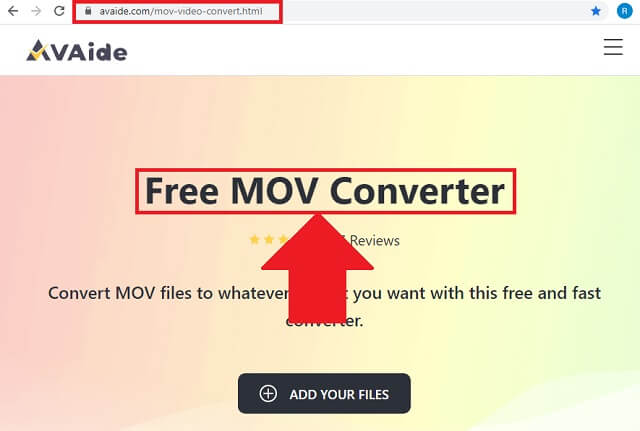
चरण दोस्थानीय वीडियो आयात करें
दूसरा, अपनी MOV फ़ाइलों को अपने स्थानीय फ़ोल्डर में ढूंढकर आयात करें। इसे क्लिक करके करें अपनी फ़ाइलें जोड़ें बटन। व्यक्तिगत रूप से या समूह में फ़ाइलें जोड़ें।

चरण 3M4A प्रारूप का चयन करें
बाद में, क्लिक करें संगीत आइकन और ऑडियो प्रारूपों की सूची में से चुनें। के लिए देखो एम4ए और इसे क्लिक करें।
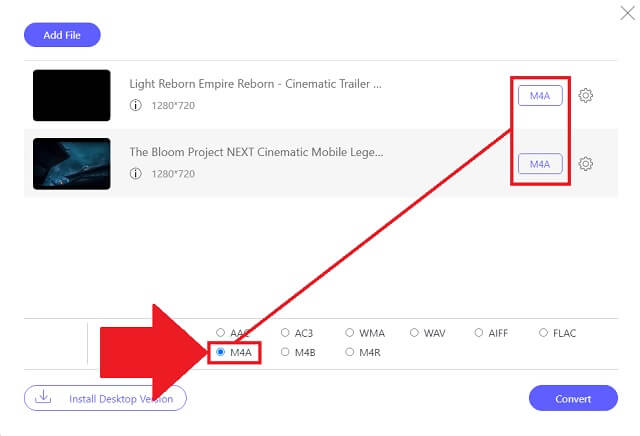
चरण 4परिवर्तन शुरू करें
पर क्लिक करके कनवर्ट करने की प्रक्रिया शुरू करें धर्मांतरित निचले पैनल पर बटन।
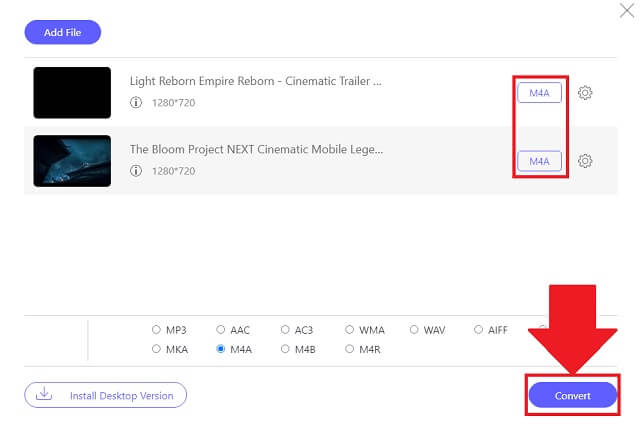
चरण 5कार्य पूरा करो
अंत में, आप क्लिक करके अपनी नई रूपांतरित फ़ाइलों को आसानी से ढूँढ़ने में सक्षम हो सकते हैं फ़ोल्डर आइकन.
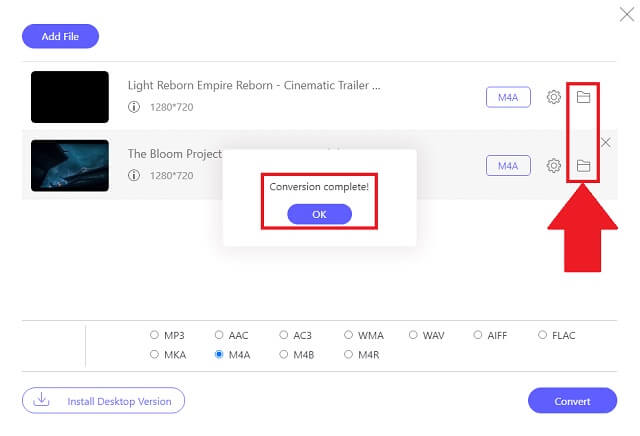
- MOV से M4A कन्वर्टर मुफ्त में।
- ऑडियो प्रारूपों की एकाधिक सूचियाँ।
- सुलभ बैच कनवर्टर।
- उच्च गुणवत्ता संकल्प।
- समायोज्य ऑडियो प्राथमिकताएं।
- ऑफ़लाइन पहुंच योग्य नहीं है।
- टूलबॉक्स प्रदान नहीं किया गया है।
CloudConvert का उपयोग करने के तरीके
ऑनलाइन उपलब्ध आदर्श कन्वर्टर्स में से एक CloudConvert है। यह एक निश्चित मूव टू m4a कन्वर्टर मुफ्त में है। यह अपने उपयोगकर्ताओं को विभिन्न प्रीसेट गुणों का अनुभव करने की अनुमति देता है जिन्हें हम संपादित और बढ़ा सकते हैं। इसके अलावा, यह फैंसी बैनर और विज्ञापनों द्वारा बमबारी नहीं करता है। नीचे दिए गए चरणों के साथ इसका उपयोग करने की सरल प्रक्रियाओं को जानें।
स्टेप 1अपनी MOV फ़ाइलें जोड़ें
दबाएं फ़ाइल का चयन करें रूपांतरण के लिए आवश्यक सभी फाइलों को जोड़ने के लिए बटन।
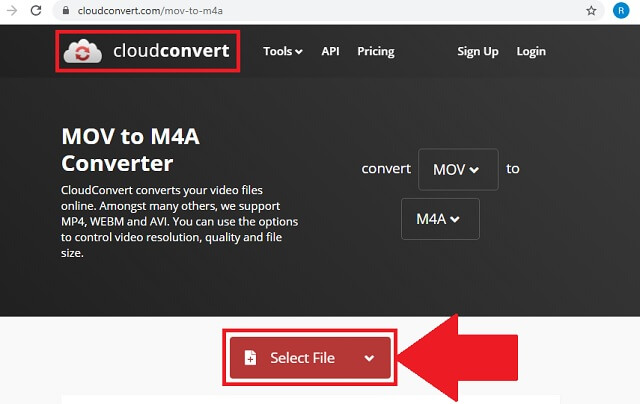
चरण दोऑडियो प्रारूप बदलें
के लिए देखो नीचे दर्शित तीर बटन और उस पर क्लिक करें। दबाएं एम4ए ऑडियो प्रारूप बटन से।
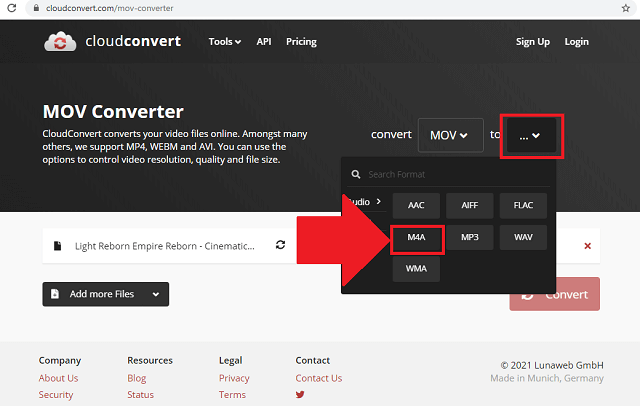
- उपयोगकर्ताओं के लिए सहज ज्ञान युक्त अंतरफलक।
- लगभग 140 प्रारूप उपलब्ध हैं।
- इसकी प्रत्येक दिन सीमित रूपांतरण आवृत्ति होती है।
- दूसरे बैच को कनवर्ट करने के लिए पृष्ठ को पुनरारंभ करने की आवश्यकता है।
भाग 3. कन्वर्टर्स के बीच तुलना चार्ट
यह तुलना चार्ट उपरोक्त कन्वर्टर्स के बीच समानता और अंतर देखने के लिए एक सूचनात्मक चित्रण है। साथ ही, हम स्पष्ट रूप से पहचान सकते हैं कि उनमें से कौन सबसे अच्छा है।
- प्रमुख विशेषताऐं
- वेब-आधारित और सॉफ्टवेयर
- विंडोज और मैकओएस
- तेज़ गति
- एक साथ रूपांतरण
- अतिरिक्त संपादन और उन्नत टूलबॉक्स
| वीडियो कन्वर्टर से बचें | मुक्त MOV कनवर्टर से बचें | क्लाउड कन्वर्ट |
 |  |  |
 |  |  |
 |  |  |
 |  |  |
 |  |  |
भाग 4. MOV और M4A के अक्सर पूछे जाने वाले प्रश्न
क्या MOV वीडियो के लिए एक अच्छा प्रारूप है?
MOV Apple द्वारा बनाया गया था। और यह QuickTime के लिए डिफ़ॉल्ट स्वरूप है। जब दृश्य की बात आती है तो यह एक अच्छी गुणवत्ता है। हालाँकि, इस प्रारूप वाली फ़ाइलें एक बड़े आकार की सामग्री को संग्रहीत करती हैं जो आपके भंडारण की खपत करती है। यदि आप दृश्य को देखे बिना केवल ऑडियो सुनना पसंद करते हैं, तो अपने MOV को M4A में बदलें AVAide वीडियो कन्वर्टर.
कौन से मीडिया प्लेयर M4A का समर्थन करते हैं?
ऐसे बहुत से प्रोग्राम हैं जो M4A फ़ाइलें चला सकते हैं। इनमें से कुछ iTunes, Winamp, Media Player Classic, VLC और QuickTime हैं।
क्या M4A एक दोषरहित ऑडियो प्रारूप है?
M4A या MPEG-4 ऑडियो AAC और ALAC कोडेक के लिए लोकप्रिय है जो दोषरहित हैं।
इस लेखन को समाप्त करने के लिए, AVAide वीडियो कन्वर्टर, AVAide फ्री MOV कन्वर्टर, और CloudConvert हमारी फाइलों को MOV से M4A में बदलने के लिए हमारे आदर्श विकल्प हैं। इनमे से, AVAide वीडियो कन्वर्टर अपनी उन्नत सेटिंग्स और निर्बाध प्रक्रिया के कारण शीर्ष क्रम का ऑडियो कनवर्टर है।
एमकेवी फाइलों को एक बार में वीडियो और ऑडियो फॉर्मेट में बदलने के लिए एक शक्तिशाली एमकेवी वीडियो कनवर्टर।




